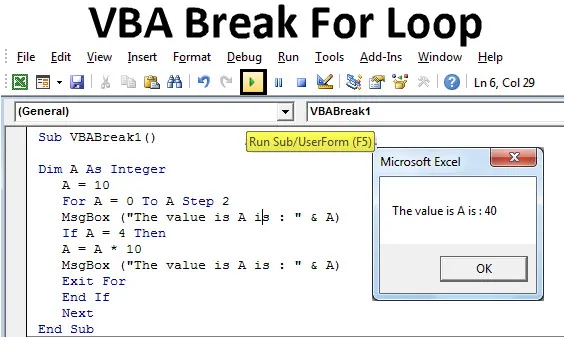
Excel VBA odmor za petlju
VBA Break se koristi kada želimo izaći ili prekinuti kontinuiranu petlju koja ima određene fiksne kriterije. Za petlje je u rasponu opsega definira izjave koje se izvode ponavljanje u određenom vremenskom razdoblju. Ponekad u VBA koristimo bilo kakve uvjete petlje, često se dogodi da se kôd pokreće bez kraja ili prekida. Za izbjegavanje ovakvih situacija preporučuje se korištenje nekih prijeloma ili funkcija izlaska pomoću kojih možemo izaći iz petlje s mjerljivim izlazom iz makronaredbe.
Kako koristiti Excel VBA break za petlju?
Naučit ćemo kako koristiti VBA Break for Loop s nekoliko primjera u Excelu.
Ovdje možete preuzeti ovaj predložak VBA Break for Loop Excel ovdje - VBA Break za predložak Excel predloškaPrimjer br. 1 - prekid VBA za petlju
Vidjet ćemo primjer gdje se pri korištenju For petlje kriteriji organiziranja neće prekršiti. Ali da bismo to riješili, upotrijebit ćemo petlju If-End . Za to nam treba Modul u koji ćemo napisati ovaj kod.
Slijedite dolje navedene korake za korištenje Break for Loop u Excelu VBA.
Korak 1: Otvorite novi modul idite na VBA prozor i u tom odaberite Modul iz opcije Umetanje.

Korak 2: Ovo će nas odvesti do novog modula u VBA. Sada u taj modul napišite podkategoriju u imenu VBA Break For Loop ili u bilo kojem drugom nazivu koji definira njegovo značenje.
Kodirati:
Sub VBABreak1 () Kraj Sub
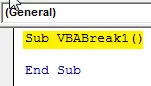
Korak 3: Sada definirajte DIM kao bilo koju abecedu ili riječ. To mu daje identitet. Ovdje koristimo abecedu "A" u nastavku.
Kodirati:
Sub VBABreak1 () Dim A Kraj Sub
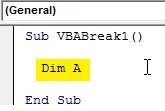
Korak 4: Sada ga dodijelite kao Integer koji se koristi samo za brojeve kao što je prikazano u nastavku.
Kodirati:
Sub VBABreak1 () Dim A kao cjeloviti kraj Sub
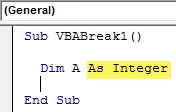
Korak 5: Sada dodijelite brojčanu vrijednost Integeru A. Recimo da je 10 kao što je prikazano u nastavku.
Kodirati:
Sub VBABreak1 () dim A kao cijeli broj A = 10 krajnji sub
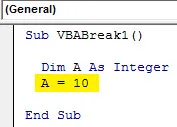
Korak 6: Sada pokrenite petlju For i razmotrite bilo koju početnu vrijednost A. Bolje je uzeti ovu vrijednost kao Nulu. To postaje lako za izračun.
Kodirati:
Sub VBABreak1 () dim A kao cijeli broj A = 10 za A = 0 do korak 2. kraj pot
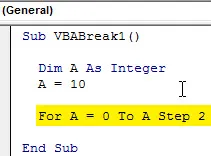
Korak 7: A za ispis vrijednosti pohranjene u A, poslužit ćemo se okvirom za poruke koji će donijeti njegovu vrijednost. Možete koristiti bilo koji oblik rečenice kako biste okvir poruke učinili smislenijim što nije obavezno. Koristili smo je kao što je prikazano u nastavku.
Kodirati:
Sub VBABreak1 () Dim A kao cijeli broj A = 10 za A = 0 do korak 2 MsgBox ("Vrijednost je A je:" & A) Sljedeći kraj Sub
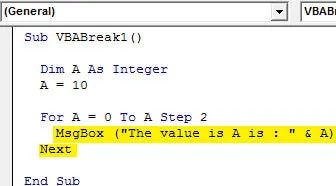
Korak 8: Sada sastavite kôd, korak po korak, pomoću funkcionalne tipke F8, a nakon toga pokrenite kôd klikom na gumb Reproduciraj kao što je prikazano u nastavku. Vidjet ćemo da će izlazni ishod u svakom koraku biti od 0 do 10 u razmaku koraka 2 kao što je prikazano u nastavku.
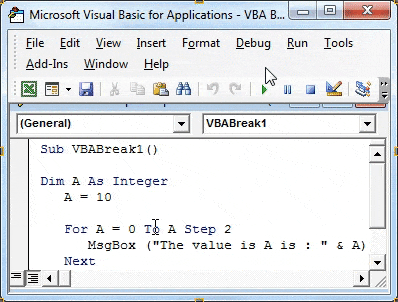
Korak 9: Konačno zatvorite For Loop i na kraju upotrijebite Next . "Sljedeće" se koristi kada koristimo brojeve u kodu.
Kodirati:
Sub VBABreak1 () Dim A kao cijeli broj A = 10 za A = 0 do korak 2 MsgBox ("Vrijednost je A je:" & A) Izlaz za sljedeći kraj Sub
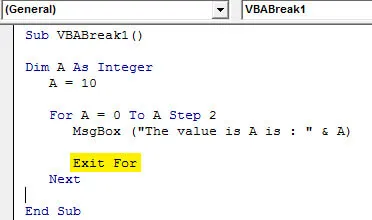
Korak 10: To pokazuje da petlja nije potpuna i da trebamo ispuniti i kriterije za izlaz kako bismo izašli iz For petlje. A za to ćemo upotrijebiti uvjet If-End Loop. Stoga razmislite o pisanju If petlje za isti Integer A. Ovdje odaberite ograničenje dok ne želite pokrenuti petlju. Smatrali smo to 4.
Kodirati:
Sub VBABreak1 () Dim A kao cijeli broj A = 10 za A = 0 do korak 2 MsgBox ("Vrijednost je A je:" & A) Ako je A = 4, tada izađite za sljedeći kraj pod
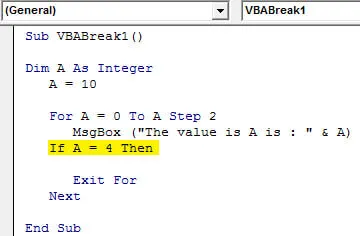
11. korak: Sada dodajmo još jedan kriterij u kojem ćemo upotrijebiti koliko puta bismo ga množili s bilo kojim brojem. Recimo da je 10. Možete odabrati bilo koji drugi broj umjesto 10. Ali, koristeći 10, lako je razumjeti petlju množenja.
Kodirati:
Sub VBABreak1 () Dim A kao cijeli broj A = 10 za A = 0 do korak 2 MsgBox ("Vrijednost je A je:" & A) Ako je A = 4, tada A = A * 10 Izlaz za sljedeći kraj Sub
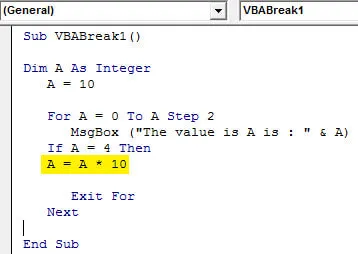
Korak 12: Sada ponovo upotrijebite okvir s nazivom imena kao što smo koristili za petlju i napokon zatvorite naredbu If petlje s kraja ako je prikazano u nastavku.
Kodirati:
Pod VBABreak1 () Dim A kao cijeli broj A = 10 za A = 0 do korak 2 MsgBox ("Vrijednost je A je:" & A) Ako je A = 4 onda je A = A * 10 MsgBox ("Vrijednost je A je : "& A) Izlaz za kraj ako Sub kraj Kraj
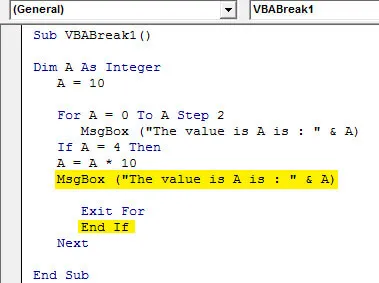
Korak 13: Ponovo sastavite kod i pokrenite ga. Za Loop će se početi prikazivati poruka sa vrijednošću 0, a zatim slijedi 2, 4, a završava je sa 40. Što znači da se Loop slomio kad je bio u trećoj iteraciji i zadnju vrijednost uzeo kao 40.
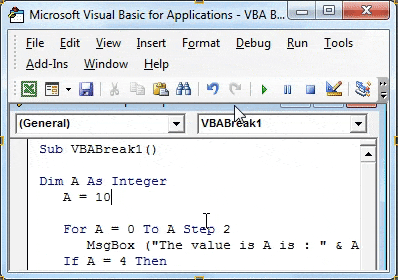
Primjer br. 2 - prekid VBA za petlju
U ovom primjeru primijenit ćemo For petlju i vidjet ćemo kako probiti petlju nakon što zadovolji kriterije.
Korak 1: Otvorite novi modul iz opcije izbornika Umetanje i dodijelite mu potkategoriju u bilo koje ime ili bolje na slijedan način kao što je prikazano u nastavku.
Kodirati:
Sub VBABreak2 () Kraj Sub
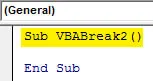
Korak 2: Sada definirajte DIM A kao Integer. Korištenje Integer-a za test omogućava nam bržu implementaciju koda i jednostavno uklanjanje pogrešaka.
Kodirati:
Sub VBABreak2 () Dim A kao cjeloviti kraj Sub
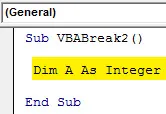
Korak 3: Sada pokrenite petlju For za definirani cijeli broj i dodijelite joj raspon od bilo kojeg broja reda počevši od 1. Odabrali smo do 20.
Kodirati:
Sub VBABreak2 () Dim A kao cjelobrojni broj za A = 1 do 20 Krajnji sub
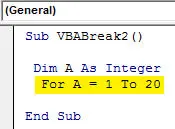
Korak 4: Sada navedite raspon ili lokaciju odakle se brojevi ispisuju u slijedu. ThisWorkBook koristili smo za odabir trenutne otvorene datoteke i Radnih listova (1) za odabir prvog lista otvorene radne knjige kao što je prikazano u nastavku. Sada za zatvaranje For petlje napišite Next na kraju kao što je prikazano u nastavku.
Kodirati:
Pod VBABreak2 () Dim A kao cjelobrojni broj za A = 1 do 20 Ova radna knjiga. Radne tablice (1) .Cell (A, 1) = A Next End Sub
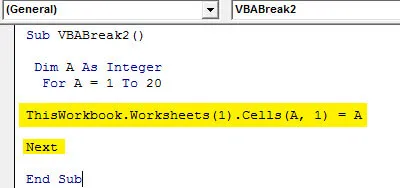
Korak 5: Ručno pokrenite gornji kôd ili pomoću tipke prečaca F5. Vidimo da je kôd brojao brojeve od 1 do 20.
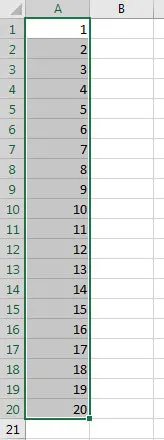
Korak 6: Sada da probijemo petlju između 0 i 20, koristit ćemo If-End ako je uvjet petlje gdje ćemo dati kriterije za upad kao što je prikazano u nastavku.
Kodirati:
Pod VBABreak2 () Dim A kao cjelobrojni broj za A = 1 do 20 Ako se završi Ako je ovoWorkbook.Worksheets (1) .Cells (A, 1) = A Next End Sub
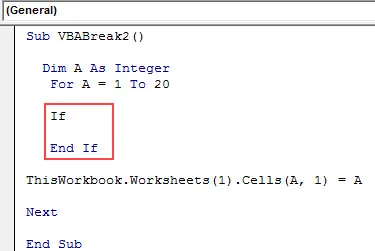
Korak 7: Sada napišite kriterije: Ako je A veći od 9 (ili bilo koji broj, ali manji od 20), tada izađite iz kao što je prikazano u nastavku. Pretpostavljamo da bi se Loop trebao slomiti kad petlja dosegne 9.
Kodirati:
Pod VBABreak2 () Dim A kao cjelobrojni broj za A = 1 do 20 ako je A> 9, tada izađite za kraj ako je ovoWorkbook.Worksheets (1) .Cell (A, 1) = A Next End Sub
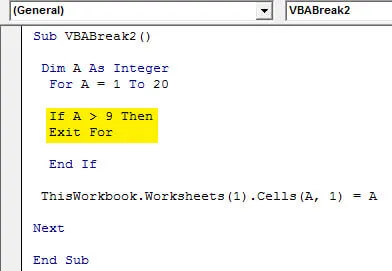
Korak 8: Sada sastavite kôd da biste pronašli pogrešku. Ako nije pronađena nijedna pogreška, pokrenite je. Vidjet ćemo za cjelobrojne vrijednosti A od 1 do 20, dok je kôd izašao ili razbijen na poziciji 9.
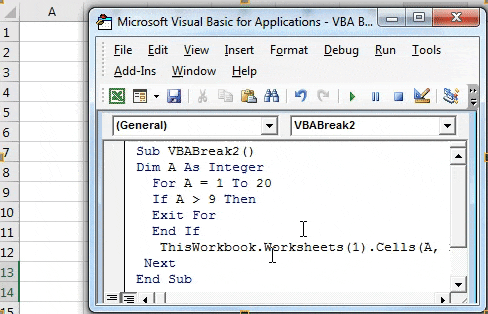
Pros VBA break za petlju
- Izlaz ili prekid mogu se koristiti ne samo za petlju, već i za mnoge druge petlje, poput Do-Dok.
- To se najčešće koristi među svim uvjetima petlje dostupnim u VBA.
- Za Loop je prilično jednostavno i može raditi čak i bez Exit kriterija.
Stvari koje treba zapamtiti
- Za petlje se može raditi bez davanja kriterija Exit. Može funkcionirati dok kriteriji bez Exit-a ne probiju petlju do kraja.
- Važno je prekinuti bilo koju petlju koja ne zadovoljava kriterije izlaza pomoću Izlaza u petlji.
- Nakon pisanja koda, spremite datoteku kao Macro Enable Excel kako bi se pisani kod sačuvao.
Preporučeni članci
Ovo je vodič za VBA Break For Loop. Ovdje smo raspravljali o tome kako koristiti Excel VBA Break For Loop uz praktične primjere i preuzeti Excel predložak. Možete i pregledati naše druge predložene članke -
- VBA InStr objasnio je s primjerima
- Vrsta podataka VBA Integer
- Kako odabrati mobitel pomoću VBA koda?
- Transponirajte domet u VBA